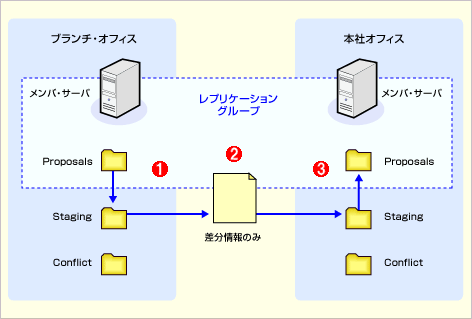|
|
|
| 本記事は、(株)メディアセレクトが発行する月刊誌『Directions on Microsoft日本語版』2005年9月号 p.14の「Windows Server 2003 R2 Targets Branch Offices」を、許可を得て転載したものです。同誌に関する詳しい情報は、本記事の最後に掲載しています。 |
Windows Serverの次期リリース、コード名「Windows Server 2003 R2」は、現在テクニカル・レビューが行われており、特にファイル・サーバあるいはプリント・サーバとして利用する場合を想定したブランチ・オフィス(支店、営業所など)向けのサポートに力を入れる。分散ファイル・システム(DFS)やファイル・レプリケーション・サービスの強化により、ブランチ・オフィスへのファイルの発行(送信)やファイルの複製、あるいはブランチ・オフィス間の緩やかなドキュメント・コラボレーションをサポートすることが可能になる。また、新しい管理コンソールを利用すれば、新OSを実行するサーバから組織内のすべてのプリンタを管理できるようになる。
こうした機能強化のほか、認証フェデレーションやストレージ・エリア・ネットワーク(SAN)のサポート強化にも、顧客にWindows Serverの最新バージョンへアップグレード、あるいは新規導入を促す狙いがある。ただし、導入に当たっては、現行のITインフラとビジネス・プロセスの範囲内で期待どおりに機能するか慎重に検討する必要がある。
ブランチ・オフィスのサポート
Microsoftが定義するブランチ・オフィス、あるいはリモート・オフィスとは、“中央またはハブ・サイトから管理可能なITインフラを利用して、1つ、または複数のビジネス機能をサポートするサイト”を意味する。事実、多くの企業がこうした構造をベースに、ビジネス機能とITリソースを分散している。例えば銀行などは、都市や県内のさまざまな地域をカバーするために、本店のほかにいくつかの支店を置くのが一般的だ。
Microsoftによると、米国内でインストールされたx86ベースのサーバの約25%は、ブランチ・オフィスに設置されているという。こうしたブランチ・オフィスのサーバは、ファイル・ストレージや印刷、電子メール、コラボレーションといった基本的なインフラ・サービスに加え、業務アプリケーションやサービスを提供している。企業がブランチ・オフィスにサーバを導入するのは、WANで本社のコンピュータに接続するよりも、クライアントのパフォーマンスが向上するからだ。
ブランチ・オフィスにサーバを導入するに当たって問題となるのが、専任のITスタッフを置く余裕がないことだ。そこで本社のITスタッフは、リモートからブランチ・オフィスのサーバやアプリケーションをサポートしようと考える。だが、その場合、ブランチ・オフィスの未経験者に管理の仕事を一部負担させるか、専門スタッフまたは技術者を派遣する必要がある。
Windows Server 2003 R2には、専任ITスタッフがいないブランチ・オフィスをサポートするため、次のような機能強化が含まれている。
ファイル・サーバ機能の強化
Windows Server 2003 R2のブランチ・オフィス・サポートの中で最も重要な機能強化が、DFSを改良し、ファイル・レプリケーション・サービスをDFSレプリケーションにリプレースしたことだ。
■DFSが共有フォルダを提供
現在、企業はWindows ServerのDFS機能を利用して、「DFSネーム・スペース」と呼ばれるフォルダの仮想ツリーとしてユーザーに表示される共有フォルダのグループを作成している。これらのDFSネーム・スペースには、次のような機能がある。
●ファイルやフォルダへのアクセスの簡素化
DFSネーム・スペースは、ユーザーに対してファイル・パスを透過的にする。そのため、ファイル・サーバの名前を変更しても、ユーザーやアプリケーションのデータ・アクセスには影響がない。
●保守の簡素化
DFSネーム・スペースを利用すると、マシン名への依存性がなくなることから、ファイル・サーバの統合やサーバ間のデータ移行が簡単になる。この場合も、ユーザーやアプリケーションが影響を受けることはない。
●経済性の向上
DFSは既存リソースの効率的な利用により、ストレージの出費を抑える。
●耐障害性ファイル・アクセス
DFSは費用対効果ベースのアルゴリズムを用いて、特定のサーバに障害が発生した場合、物理的な距離に関係なく、その時点で利用可能なサーバへユーザーを透過的かつ効率的にルートする。
●高可用性および高性能
DFSはコンピューティング負荷を分散し、データの高可用性を実現する。複数のサーバが数千人規模のユーザーをサポートするような環境では、ファイル・サーバの応答性が大幅に改善される。
■R2が可能にするマルチサイトDFS
Windows旧バージョンの場合、DFSはファイル複製の問題から、シングル・サイトで利用されるか、LANなどの広帯域リンクに接続したサーバで利用されるのが一般的だった。
こうした制約を取り払うため、Windows Server 2003 R2では、既存のファイル・レプリケーション・サービスを新開発のマルチマスタ・サービスにリプレースする。DFSレプリケーション・サービスと呼ばれる新サービスは、特定のサーバで行われた変更をほかのサーバに複製するもので、RDC(Remote Differential Compression)プロトコルを用いて、挿入、削除、更新など、データに加えられた変更を分析し、変更された部分(差分)だけを複製することで、帯域利用を最小化する仕組みだ(ファイル複製の詳細はコラム「DFSで拠点間ファイル管理を強化」を参照)。
|
コラム 分散ファイル・システム(DFS)を利用すれば、ブランチ・オフィスのサーバと本社オフィスのサーバ間で行われるデータの複製を管理することが容易になる。 ブランチ・オフィスと本社オフィスの間でファイルを複製するには、まずDFSを用いてレプリケーションに関与するメンバ・サーバを含むレプリケーション・グループを作成する。次に、メンバ・サーバ間で複製あるいは同期するファイルをどのフォルダに置くかを決定する。 この図では、ブランチ・オフィスと本社オフィスにまたがって1つのレプリケーション・グループが作成されている。それぞれのオフィスには1台のメンバ・サーバがあり、複製フォルダ“Proposals”が置かれている。ファイルの複製は次のように行われる。
ファイルまたはフォルダが双方で同時に変更された場合、ファイルの場合は「遅い者勝ち」、フォルダの場合は「早い者勝ち」のルールが適用される。競合の解決に失敗したファイルやフォルダは、Conflictフォルダに移される。メンバ・サーバ上には、複製されたフォルダごとに新たなStagingフォルダとConflictフォルダが作成される。
|
ネットワークの帯域を圧迫しないレプリケーション機能は、ブランチ・オフィスの重要データの複製を本社サイトへ転送したり、ブランチ・オフィスのサーバがダウンしたりするときに本社サイトへのアクセスを提供するといったシナリオにおいて、DFSの実用性を一段と高めるものとなっている。
|
コラム Microsoftが直面するロジスティクス上の最大の課題は、OS製品のリリース・スケジュールをいかに管理するかということだ。OS各バージョンの膨大で増加する一方の機能と、機能間の相互依存性の拡大に伴い、製品チームが相互依存する機能群の設計、開発、テストを公表されたリリース期日に間に合うように完了することは、ますます困難になっている。 MicrosoftはWindows Server 2003で当初計画していた機能を、2003年4月のリリースまでにすべて完成させることはできなかった。サーバOSの本体部分の出荷から遅れること3カ月、同社は2003年7月になってようやくActive Directoryアプリケーション・モード(ADAM)フィーチャー・パックをリリースした。さらに本体のリリースから7カ月遅れの2003年11月になって、グループ・ポリシー管理コンソール(GPMC)とポリシーの結果セット(RSoP)のフィーチャー・パックを提供した。システム管理者にとって、こうしたランダムなリリースに適宜対応することは難しい。たとえフィーチャー・パックが無償で提供されても、それに気付かない企業は少なくない。 Windows XPの場合、2番目のService Packは当初、よく知られたセキュリティ脆弱性やバグの修正が主体だったが、最終的にはOSのセキュリティを強化するための新機能が追加された。新規あるいは改善された機能は、Windows OSクライアントのセキュリティを強化したものの、一方でアプリケーションの互換性や導入に関してさまざまな問題を引き起こした。どの点から見ても、Windows XP SP2はService Packというより、むしろOSのインターリム(中間)リリースといえるものだった。 その後、セキュリティ・アップデートとともに“規格外”のフィーチャー・パックやService Packが数多くリリースされたが、そうしたことが原因となって、顧客はMicrosoftの新製品の評価、購入、展開に当たり、必要以上に時間をかけざるを得なくなった。例えば、Microsoftの広報によると、2005年7月時点で、Windows XP SP2を導入した米国の顧客は全体の3分の1にとどまるという。 |
| INDEX | ||
| Insider's Eye | ||
| Windows Server 2003次期版「R2」とは(1) | ||
| Windows Server 2003次期版「R2」とは(2) | ||
| 「Insider's Eye」 |
- Azure Web Appsの中を「コンソール」や「シェル」でのぞいてみる (2017/7/27)
AzureのWeb Appsはどのような仕組みで動いているのか、オンプレミスのWindows OSと何が違うのか、などをちょっと探訪してみよう - Azure Storage ExplorerでStorageを手軽に操作する (2017/7/24)
エクスプローラのような感覚でAzure Storageにアクセスできる無償ツール「Azure Storage Explorer」。いざというときに使えるよう、事前にセットアップしておこう - Win 10でキーボード配列が誤認識された場合の対処 (2017/7/21)
キーボード配列が異なる言語に誤認識された場合の対処方法を紹介。英語キーボードが日本語配列として認識された場合などは、正しいキー配列に設定し直そう - Azure Web AppsでWordPressをインストールしてみる (2017/7/20)
これまでのIaaSに続き、Azureの大きな特徴といえるPaaSサービス、Azure App Serviceを試してみた! まずはWordPressをインストールしてみる
|
|

 Insider's Eye
Insider's Eye